Android开发环境搭建步骤详解(new)
android 安装步骤详解

1. Android开发环境搭建Android应用程序可以在所有的主流操作系统(WindowS、Mac、Linux)上开发。
我选择在Windows平台上进行开发与测试。
在Windows下开发平台的搭配为JDK+Eclipse+ ADT + Android SDK。
1)所需软件(1)JDK。
我准备的JDK(Java Development Kit)版本是1.6.0_26的,如果JDK版本在1.5以下的话,我试过安装Eclipse 3.5会运行不起来,提示JDK版本过低,需要1.5或者1.6的。
/technetwork/indexes/downloads/index.html环境变量:新建—变量名:JA V A_HOME 变量值:安装目录再新建—变量名:classpath变量值:;%JA V A_HOME%/lib/rt.jar;%JA V A_HOME%/lib/tools.jar单击确定按钮后找到path变量,双击之,在变量值最前面添加:“%JA V A_HOME%bin;”上述环境变量配置非必需步骤。
验证java是否安装正确开始菜单运行cmd java –version显示正确的java版本即为安装正确。
(2)Eclipse 。
Eclipse我安装的是最新版的Eclipse 3.6。
一开始安装了Eclipse 3.4,始终装不上ADT插件,后来换了Eclipse3.5结果还是不行,装了Eclipse 3.6之后才安装ADT成功。
/downloads/(3)ADT。
ADT(Android Development Tools)是安装在Eclipse上的一个插件,安装之后才能够开发Android程序。
我用的版本是ADT-12.0.0。
ADT也可以用Eclipse在线安装,不过比较慢。
(4)Android SDK 。
Android SDK是所有工作中很关键的一步,很容易安装失败,需要在线下载安装,我是安装了一天一夜才安装完。
android开发环境搭建
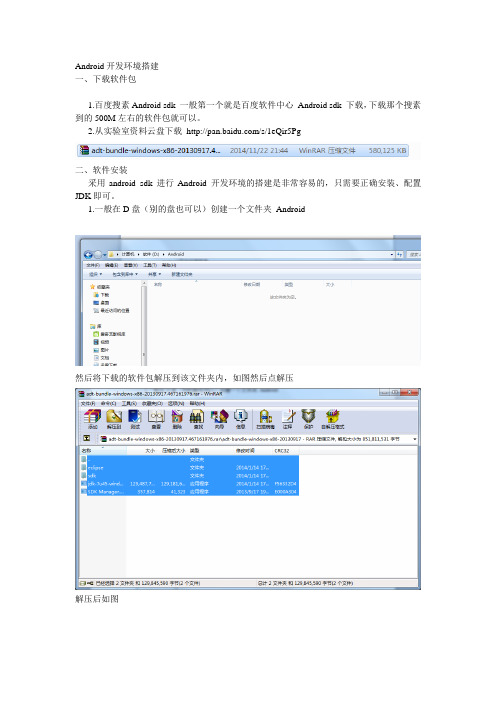
Android开发环境搭建一、下载软件包1.百度搜素Android sdk 一般第一个就是百度软件中心Android sdk 下载,下载那个搜素到的500M左右的软件包就可以。
2.从实验室资料云盘下载/s/1eQir5Pg二、软件安装采用android sdk 进行Android 开发环境的搭建是非常容易的,只需要正确安装、配置JDK即可。
1.一般在D盘(别的盘也可以)创建一个文件夹Android然后将下载的软件包解压到该文件夹内,如图然后点解压解压后如图JDK双击该文件单击下一步点击更改将C盘改成D即可(别的也可以)单击下一步等待安装点击取消,这个JRE我们不需要安装到此我们就JDK就安装完毕,接下来进行配置3.配置右键我的电脑点击属性点击高级系统设置点击环境变量点击下拉按钮找到Path点击编辑然后一点一点找到我们的JDK安装目录下的Bin目录①先按键盘左键或按键盘的home键将光标调到path的最前边②粘贴在后边加一个英文分号(;)。
然后点击确定点击确定到此就配置完毕了。
三、打开软件1.进入eclipse 文件夹点击启动软件点击OK即可是否发送使用信息给Google 学长No, Finish.点击菜单栏最左方的file选择new->Android Application Project然后如图输入应用名例如Hello 并把Package Name 由com.example.Hello 该为com.android.Hello连续点击Next 然后点击Finish右键附到开始菜单到此软件的安装及工程创建就完成了。
Android开发环境搭建教程

Android开发环境搭建教程全⽂转载于,只做存储,便于查阅!侵权即删。
⼀、下载Android Studio打开,直接点击下载这⾥默认下载的是安装版并且不⾃带SDK(后期软件下载)⼆、Android Studio安装正式安装之前,最好先准备两个⽂件夹:⼀个⽤来存放安装程序,⼀个⽤来存放SDK。
效果如下如图,所⽰。
注意:SDK路径不要带空格!接着打开安装包,正式安装。
耐⼼等待安装完成,⼤约2min…取消打开AS的对勾,切记!三、Android Studio路径配置添加如下内容(注意路径的斜杠⽅向!)如果不改默认安装在C盘idea.config.path=D:/Android/.AndroidStudio/configidea.system.path=D:/Android/.AndroidStudio/system四、打开软件安装SDK 在开始菜单选择cancel⾃⾏设置SDK路径接着选择SDK路径为之前简历的⽂件夹!这⾥如果⽹速好的,速度可以稍微快⼀点~时间不⼀,耐⼼等待…我的⼤概10min这⾥先不要急着创建⼯程,可以查看⼀下SDK版本这⾥默认安装了10版本的SDK五、配置Gradle设置gradle路径为:D:/Android/.gradle六、换源默认使⽤官⽅⾕歌源,这样构建⼯程的时候回特别慢,这⾥选择国内阿⾥源在如图所⽰路径的⽂件中对应位置加⼊以下代码maven { url'https:///repository/public/' }maven { url'https:///repository/google/' }maven { url'https:///repository/jcenter/' }maven { url'https:///repository/central/' }七、新建⼯程为了⽅便管理,同样在如图所⽰路径下,建⽴⼀个workspace配置如下打开⼯程后,若出现错误提⽰ERROR: Could not install Gradle distribution from 'https:///distributions/gradle-这个时候,可以在该<>,下载对应的gradle包,移动到相应的⽂件夹。
Java的AndroidStudio打造高效的开发环境

Java的AndroidStudio打造高效的开发环境Java语言在移动应用开发领域扮演着重要的角色,而AndroidStudio作为一款强大的开发工具,可以帮助开发人员打造高效的开发环境。
本文将介绍如何利用AndroidStudio进行Java开发,提升开发效率和质量。
一、安装与配置1. 下载AndroidStudio首先,从官方网站下载最新版本的AndroidStudio安装包,并按照提示完成安装。
2. 配置Java开发环境在AndroidStudio中进行Java开发,需要配置Java开发环境。
打开AndroidStudio后,点击"Configure",再选择"Project Defaults",进入"Project Structure"界面。
在"Project SDK"选项中选择安装的Java开发工具包(JDK),并设置Java版本。
3. 创建Java项目在AndroidStudio中,选择"New Project",然后选择Java项目模板。
填写项目名称、存储路径等信息,点击"Finish"完成项目创建。
二、设置代码编辑器1. 自动导入包在编写Java代码时,经常需要导入各种类库。
为了提高效率,可以在AndroidStudio中设置自动导入包。
打开"Preferences",选择"Editor",再选中"Auto Import"。
勾选"Add unambiguous imports on the fly"和"Optimize imports on the fly"选项,确保自动导入功能开启。
2. 代码补全和快捷键AndroidStudio提供了丰富的代码补全和快捷键功能,可以大大加快编码速度。
Android开发环境搭建及常见问题解决方法
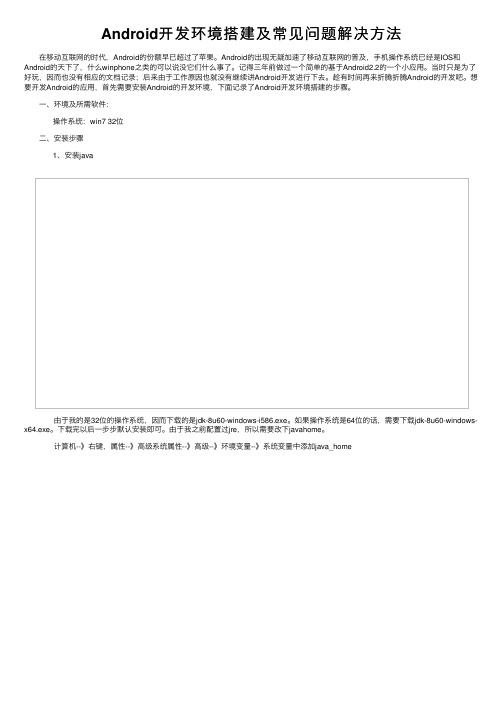
Android开发环境搭建及常见问题解决⽅法 在移动互联⽹的时代,Android的份额早已超过了苹果。
Android的出现⽆疑加速了移动互联⽹的普及,⼿机操作系统已经是IOS和Android的天下了,什么winphone之类的可以说没它们什么事了。
记得三年前做过⼀个简单的基于Android2.2的⼀个⼩应⽤。
当时只是为了好玩,因⽽也没有相应的⽂档记录;后来由于⼯作原因也就没有继续讲Android开发进⾏下去。
趁有时间再来折腾折腾Android的开发吧。
想要开发Android的应⽤,⾸先需要安装Android的开发环境,下⾯记录了Android开发环境搭建的步骤。
⼀、环境及所需软件: 操作系统:win7 32位 ⼆、安装步骤 1、安装java 由于我的是32位的操作系统,因⽽下载的是jdk-8u60-windows-i586.exe。
如果操作系统是64位的话,需要下载jdk-8u60-windows-x64.exe。
下载完以后⼀步步默认安装即可。
由于我之前配置过jre,所以需要改下javahome。
计算机--》右键,属性--》⾼级系统属性--》⾼级--》环境变量--》系统变量中添加java_home 到这⼀步java就算安装好了。
2、安装Android Studio和创建项⽬ 双击android-studio-bundle-141.2178183-windows.exe⼀步步安装即可。
没什么特别的,由于我采⽤的是在线安装的⽅式。
因⽽⾸次启动的时候需要下载⼀些Android需要的组件,因⽽这⾥⾯需要翻越GFW,根据⾃⼰的情况设置即可(业内流⾏⼀句话叫做不会FQ的程序猿不是好程序猿)。
安装完成后⾸次启动时界⾯如下。
选择第⼀项,Start a new Android Studio project。
后⾯也是⼀步步按照要求填写即可。
此处选择⼿机和平板选项 最后选择Blank Activity即可 此时,⼀个Android项⽬也就创建完成了。
android studio安装教程及其环境配置
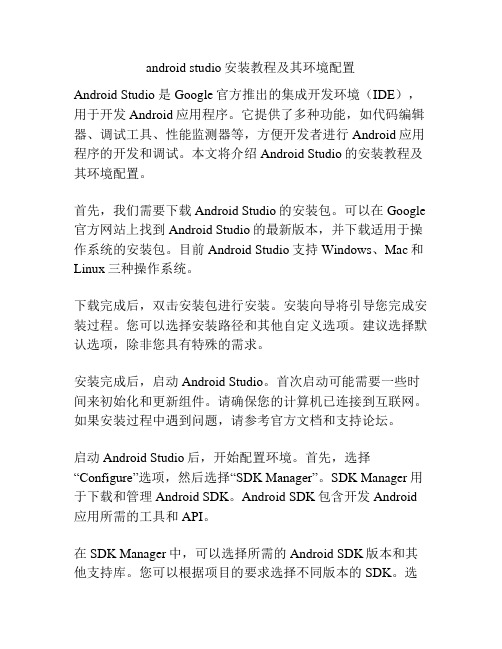
android studio安装教程及其环境配置Android Studio 是Google官方推出的集成开发环境(IDE),用于开发Android应用程序。
它提供了多种功能,如代码编辑器、调试工具、性能监测器等,方便开发者进行Android应用程序的开发和调试。
本文将介绍Android Studio的安装教程及其环境配置。
首先,我们需要下载Android Studio的安装包。
可以在Google 官方网站上找到Android Studio的最新版本,并下载适用于操作系统的安装包。
目前Android Studio支持Windows、Mac和Linux三种操作系统。
下载完成后,双击安装包进行安装。
安装向导将引导您完成安装过程。
您可以选择安装路径和其他自定义选项。
建议选择默认选项,除非您具有特殊的需求。
安装完成后,启动Android Studio。
首次启动可能需要一些时间来初始化和更新组件。
请确保您的计算机已连接到互联网。
如果安装过程中遇到问题,请参考官方文档和支持论坛。
启动Android Studio后,开始配置环境。
首先,选择“Configure”选项,然后选择“SDK Manager”。
SDK Manager用于下载和管理Android SDK。
Android SDK包含开发Android 应用所需的工具和API。
在SDK Manager中,可以选择所需的Android SDK版本和其他支持库。
您可以根据项目的要求选择不同版本的SDK。
选择所需的选项后,点击“Apply”按钮进行下载和安装。
安装完成后,返回到Android Studio的主界面。
现在,可以开始开发Android应用程序了。
可以创建一个新项目或导入现有项目。
创建新项目时,需要提供一些基本信息,如项目名称、包名、存储位置等。
还可以选择所需的设备类型和最低Android版本。
然后,Android Studio将自动生成项目结构和初始代码。
Android开发环境搭建方法

Android开发环境搭建方法Android开发环境搭建方法比较烦琐,相对于Windows Mobile平台。
Android手机网教你如何一步一步搭建开放环境。
1.首先下载Android SDK参考文章,各个操作系统版本及下载链接参考/Android-SDK/3.html(文件大小在58MB左右)2.接下来下载Jave Runtime Environment (JRE) Java运行时库,由于Android平台的开发目前官方公开的是Java接口,所以需要用到它,还有就是它的IDE也需要这个才可以运行。
Sun 公司官方下载链接/zh_CN/download/manual.jsp(文件大小在7MB左右)3.然后下载集成开发环境IDE,使用任何工具都可以开发,一般Java程序员喜欢图形化的开发管理方式,可以使用Eclipse、JBuilder等工具开发,官方推荐使用Eclipse开发,下载链接/downloads/(文件大小在 78MB~150MB左右)4.如果使用Eclipse来开发的话,需要安装Android for Eclipse的插件,安装方法图解教程如下:Android开发环境搭建图文教程Android开发首先需要搭建完整的开发环境,由于软件均是基于Dalvik Java Virtual Machine运行的所以Google官方推荐使用主流的Java开发IDE Eclipse。
我们需要下载必要的开发组件。
1)Java运行时库(JRE),由于Eclipse使用Java开发,所以需要它才可以正常运行IDE。
2)Eclipse集成开发环境,官方提供的Android开发插件ADT Plugin是基于Eclipse 编写的,当然用户可以使用NetBean、JBuilder当作代码编辑器使用,但目前没有完整的调试集成。
3)Eclipse ADT Plugin插件是Android Develop Tool Kit的插件,用户需要安装它才能在Eclipse中建立和调试Android程序。
IntelliJIDEA搭建Android开发环境图文详解

IntelliJIDEA搭建Android开发环境图⽂详解开发环境IDEA2019.3+SDK+JDK1.8。
IntelliJ IDEA 2021.2.3 增强版中⽂绿⾊旗舰版(附汉化包+⽅法)类型:编程⼯具⼤⼩:869MB语⾔:简体中⽂时间:2021-10-19查看详情关于JDK的安装参考:,这⾥就不再说了。
直接从SDK的安装开始。
⼀、SDK的下载官⽅下载地址:sdk下载。
不过服务器可能进不去。
下载好的安装包(不⽤担⼼访问不了):因为不⽤Android Studio,所以拉到最下⾯,选择sdk-tools就⾏下载完成后,解压到⼀个⽬录下即可。
⼆、IDEA配置SDK打开Configure->Structure for New Project选择SDK,在如图箭头位置,点击+号选择添加,这⾥⼀共要添加两个,JDK和SDK。
如果你之前有⽤过IDEA做Java开发,那么这⾥已经添加好了。
添加⽅法都⼀样,点+号添加,然后分别选择JDK和SDK即可,把各⾃的安装⽬录添加进来就⾏了。
三、创建⼀个测试项⽬配置好后,新建⼀个Android项⽬测试⼀下。
选择⼀个Basic Activity,其他的也⾏。
Language记得改成Java创建好之后进⼊会有这些⽂件。
之后项⽬会⾃动Build。
这时候可能会需要导⼊gradle,只要根据提⽰⾃动导⼊就⾏了,不过这导⼊速度就看⽹速了。
要开始运⾏的时候,提⽰No Target device,所以需要创建⼀个虚拟机,⽤来运⾏软件。
在运⾏按钮旁边选择添加⼀个device选择⼀个样式,然后继续选择⼀个版本下载,左边位置选⼀个就⾏,右边也会有要下载的东西,不过我已经下载过了。
成功运⾏效果如下。
- 1、下载文档前请自行甄别文档内容的完整性,平台不提供额外的编辑、内容补充、找答案等附加服务。
- 2、"仅部分预览"的文档,不可在线预览部分如存在完整性等问题,可反馈申请退款(可完整预览的文档不适用该条件!)。
- 3、如文档侵犯您的权益,请联系客服反馈,我们会尽快为您处理(人工客服工作时间:9:00-18:30)。
Android Studio安装步
骤
1环境要求
电脑(台式机)
最低配置i3 处理器,4G内存,磁盘可用空间20G,
推荐i5处理器,8G内存,磁盘可用空间20G。
jdk必须是7或以上。
因Studio对电脑内存消耗大,故在安装和使用前需要耐心等待资源加载及项目初始化。
2安装jdk,androidSDK
查看电脑是32位的还是64位,安装对应的jdk,androidsdk
64位的电脑必须装64位的jdk,AndroidStudio才能运行。
如果以前电脑有32位的Eclipse最好将Eclispe改成64位的。
安装程序在1 Eclipse搭建中
“32”是32位的jdk
“64”是64位的jdk
JDK安装:
1 解压jdk-7u79-windows-x64.exe(也可以直接运行)。
2 选择下一步
3 可以修改安装目录(推荐默认安装)
4 开始安装
5 选择jre安装目录可以修改但不能有中文(建议默认安装)
6 开始安装jre
7 安装结束点击关闭
安装SDK(64位)
1 解压缩文件,时间可能长一点,请等待。
(目录不能包含中文路径)
2解压后
3设置环境变量
1 找到jdk安装目录,复制该目录。
2打开环境变量添加JAVA_HOME变量如图所示,将值设置为第一步
复制的路径粘贴到此。
3 设置CLASSPATH变量,值为:.;%JAVA_HOME%\bin;%JAVA_HOME%\lib\tools.jar(注意最前面有点符号)
4 测试jdk环境变量是否配置完成,快捷键win+R 如图所示:输入cmd
5 如图所示输入java –version 如下图所示配置成功
4安装Android Studio
1 直接运行android-studio-bundle-141.2288178-windows.exe文件
2 默认选择下一步
3 点击I Argee 同意进入下一步
4 可以选择Studio安装目录和SDK安装路径(建议默认安装)。
如果C盘空间不足(少于10G可用空间),请选择其他磁盘,注意不能有中文路径。
5 点击下一步默认安装
6 点击Install安装
7 开始安装过程比较长请等待(根据电脑配置决定时间长短)
8 自动进入SDK安装
9 取消Start Android Studio 复选框,点击Finish按钮,退出安装
10 配置启动文件,进入Studio根目录下,找到idea.properties文件
11 打开Android Studio配置.txt文件将disable.android.first.run=true 此段复制。
12 修改电脑安全策略。
保证能够修改idea.properties文件如下图所示:
13 修改配置文件,将复制的disable.android.first.run=true拷贝到配置文件中最后一行,保存。
如图所示:
14 启动Studio,进入欢迎界面。
点击configure进入配置界面。
15 选择Project Defaults 配置默认选项。
16选择Project Stucture 配置SDK路径。
17 配置SDK路径
18 返回到欢迎界面首页,点击Start a new Android Studio Project选项创建项目
19 创建项目名称
20 选择项目Android版本,点击下一步。
21 点击下一步
22 点击Finish完成
23 创建项目需要一段时间请等待。
24 关闭提示
25 等待加载成功后进入编程界面
5创建Android Studio 虚拟机
1 点击Studio界面上的Android Virtal Device Manager 图标,启动创建虚拟机对话框。
点击Create Virtal Device 创建虚拟机。
2 选择虚拟机的类型Phone 屏幕分辨率等等,点击next下一步。
3 选择虚拟机的操作系统版本点击下一步。
4 创建虚拟机的名称(建议使用英文),点击Finish完成。
5 等待创建虚拟机(根据电脑不同等待时间不同)。
6 在Android Virtal Device Manager对话框中选中虚拟机,点击启动按钮箭头,启动虚拟机。
(根据电脑不同启动时间会有所差异,一般1分钟左右时间)
7 启动虚拟机成功
8 因虚拟机创建后占用磁盘较大,建议不要创建超过3个虚拟机。
且虚拟机启动和使用占用内存比较大,建议使用时启动1个虚拟机测试。
6安装eclipse和配置ADT 1 解压eclipse(放置到没有中文路径下)。
2 解压ADT-23.0.6
3 复制features和plugins文件夹。
4 将复制的features和plugins文件夹,覆盖到eclipse根目径下的原文件夹。
(一定要覆盖或替换原文件)。
5打开eclipse配置工作空间
6 打开windows—〉Preferences配置对话框。
7 点击Android Virtual Device Manager虚拟机管理器,创建虚拟机。
8 在Android Virtual Device Manager 虚拟机管理器启动虚拟机。
(不同电脑启动时间不同,请耐心等待)。
7关于因为安装时,会联网下载打包插件gradle,所以安装,第一次创建项目时有可能联网gradle(因电脑差异)
假如不能联网下载,请使用Studio安装文件夹中的gradle-2.2-all压缩包(或者根据提示下载指定版本的gradle-2.2-all压缩包)。
离线安装步骤如下:
安装前关闭Studio。
1 将gradle-2.2-all压缩包放置到C:\Users\....\.gradle\wrapper\dists\gradle-2.2.1-all\c64ydeuardnfqctvr1g m30w53文件夹中并解压。
2 修改如图所示文件,将文件后缀名修改为.ok即可。
3 重启Studio。
8关于下载juint4.2.2.jar包问题
可以直接点击取消此下载进度。
如出现无法加载juint4.2.2异常,请点击Ctrl+Shift+Alt+S快捷键打开配置界面,选择app—》选择顶部的Dependeniecs标签–》选择junint:junint4.xx—》点击右侧移除减号移除即可。
9关于项目加载出现无法加载
点击Build—》Clean Project 重新加载项目。
10关于
此操作流程在台式电脑上测试,不保证笔记电脑正常使用。
如有疑问请咨询QQ :564116024
邮箱:zhangab@
本帮助文档所有权及解释权归达内科技有限公司所有。
